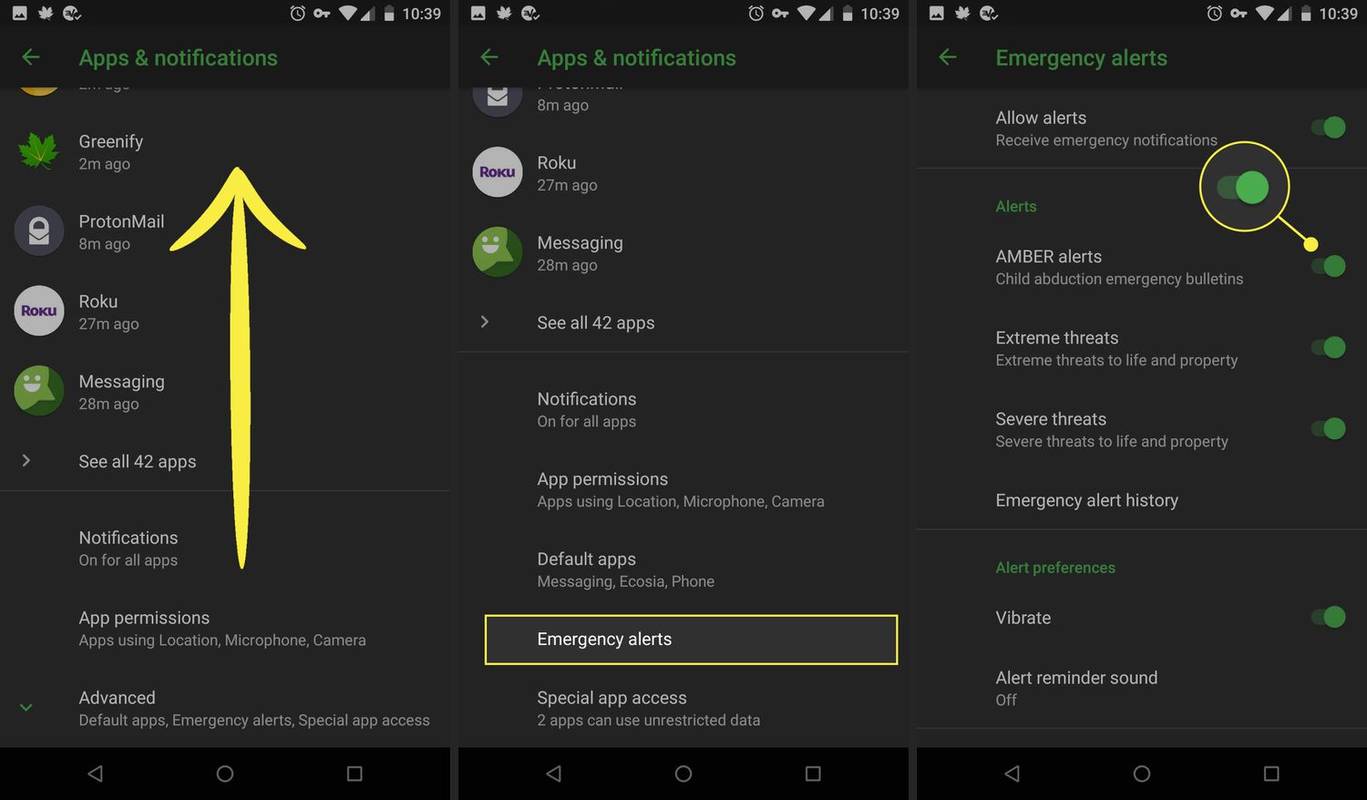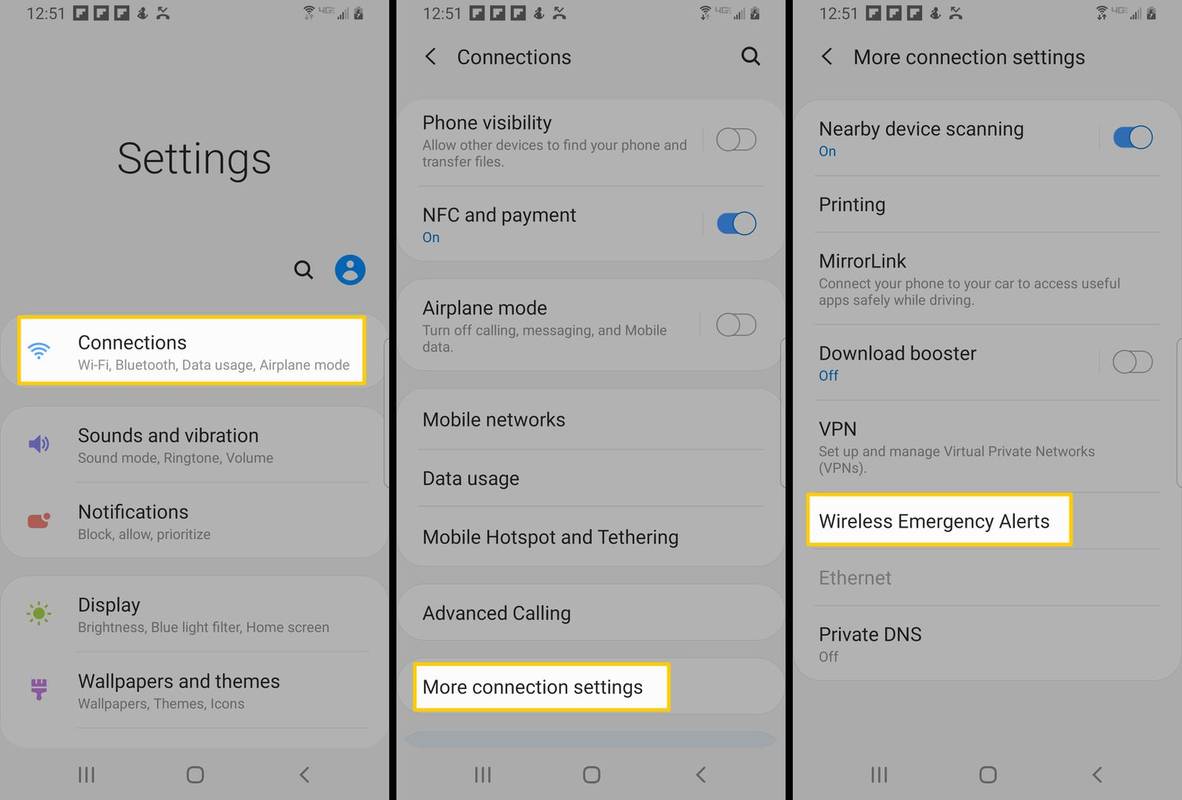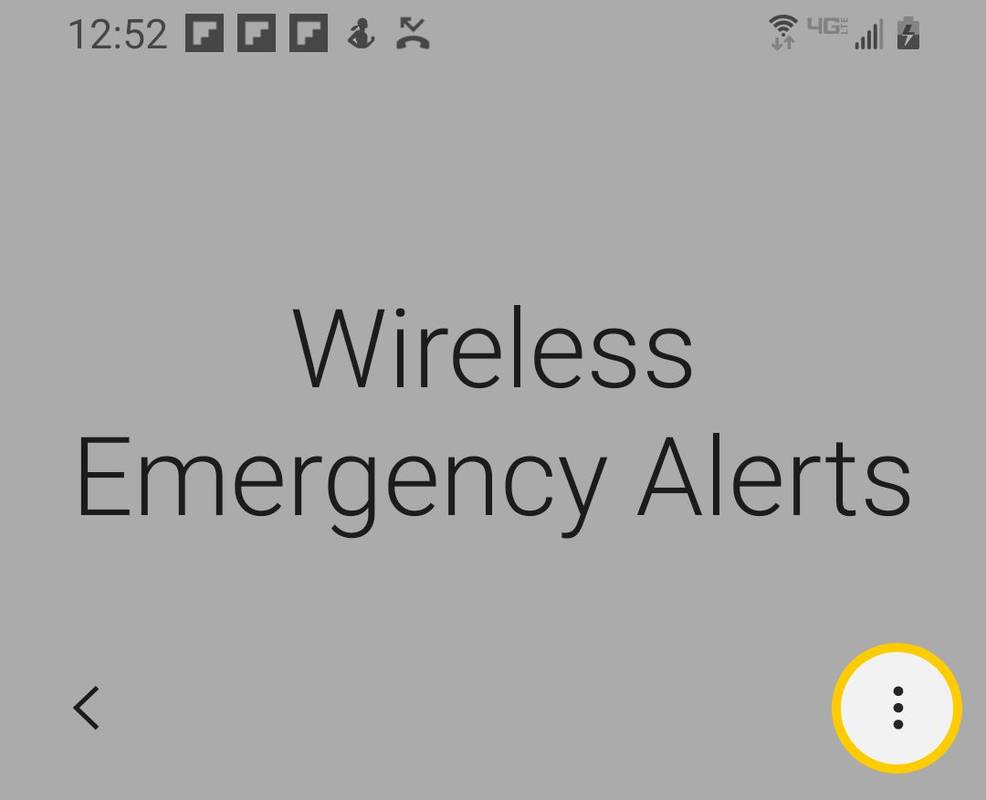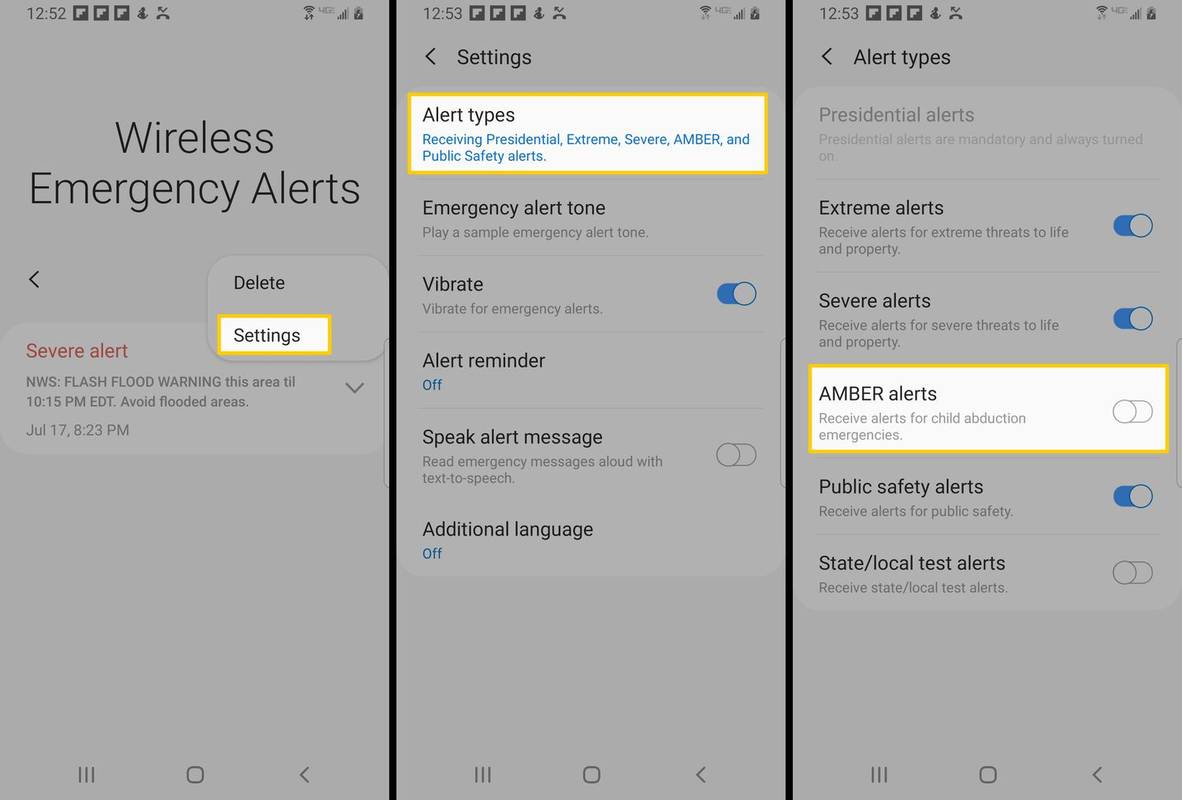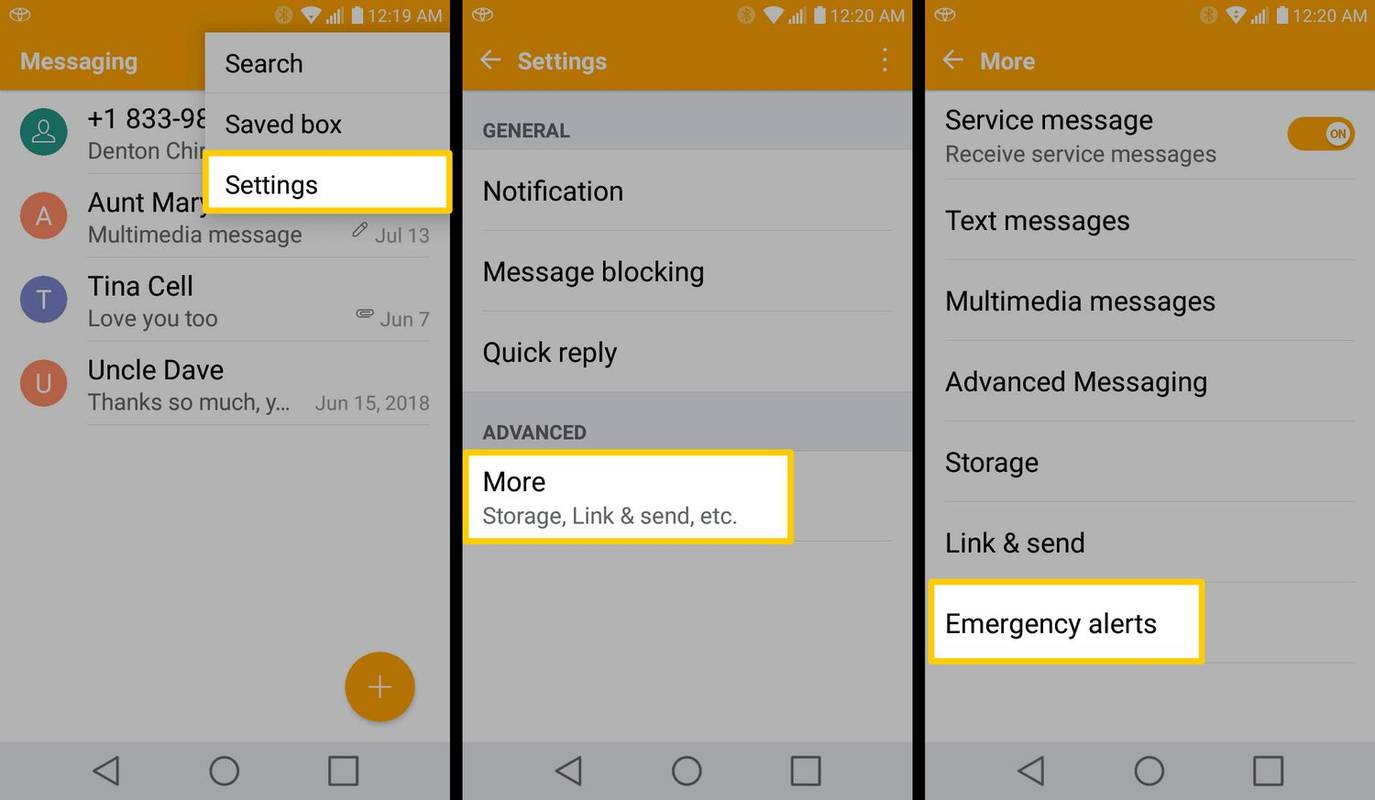Was Sie wissen sollten
- Jede Android-Version kann etwas anders sein, aber die folgenden Schritte sollten Ihnen dabei helfen.
-
Wählen Einstellungen von Ihrem Startbildschirm aus.
Stellen Sie sicher, dass Ihr Einstellungsmenü angezeigt wird Aufführen Sicht. Wenn nicht, wählen Sie die Menüschaltfläche in der oberen rechten Ecke und wählen Sie Listenansicht .
-
Scrollen Sie nach unten und wählen Sie aus Apps und Benachrichtigungen .
-
Scrollen Sie nach unten und wählen Sie aus Fortschrittlich .
-
Wählen Notfallwarnungen .
-
Deaktivieren Sie das Kontrollkästchen neben AMBER-Warnungen . Sie können auch Warnungen für extreme Bedrohungen und schwere Bedrohungen deaktivieren.
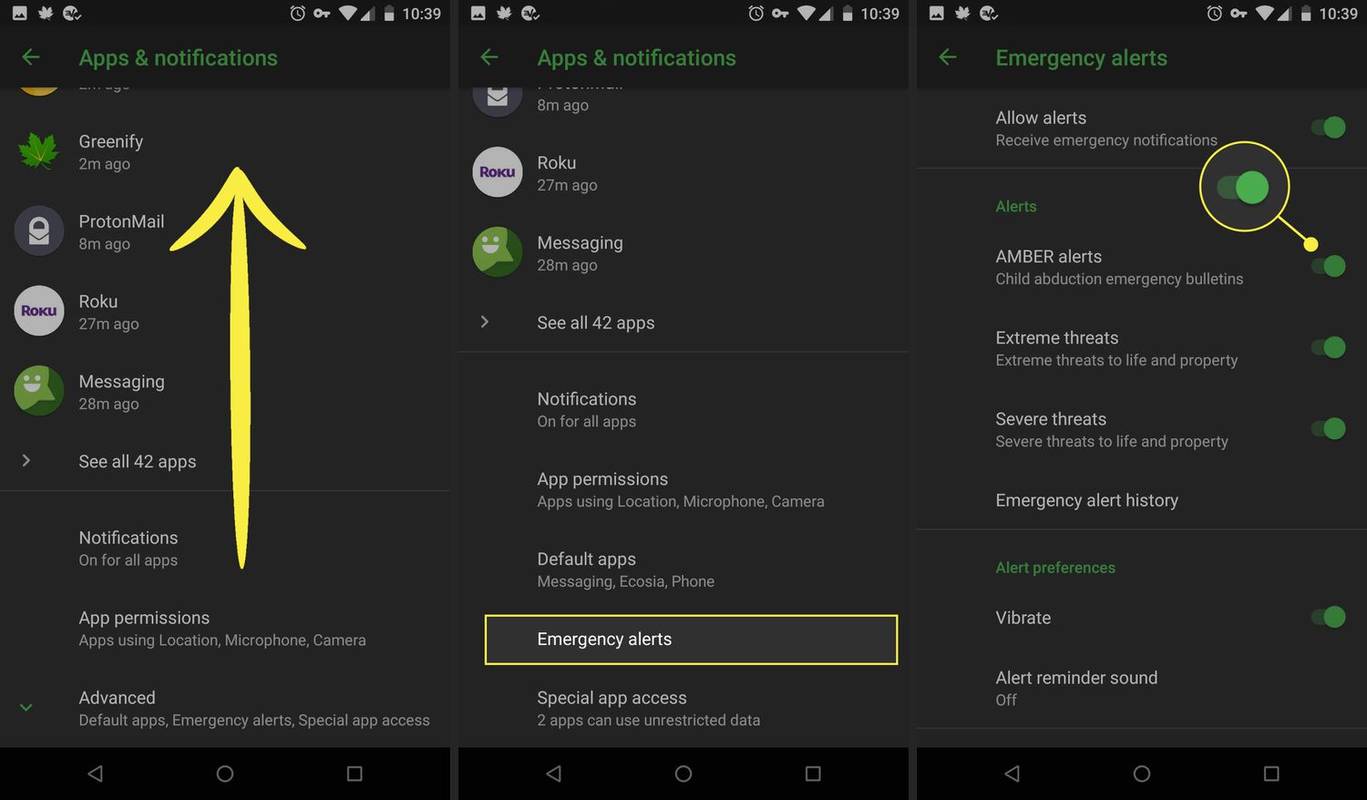
-
Gehe zu Einstellungen .
wie bekomme ich geld von paypal
-
Klopfen Verbindungen .
-
Klopfen Weitere Verbindungseinstellungen .
-
Klopfen Drahtlose Notfallwarnungen .
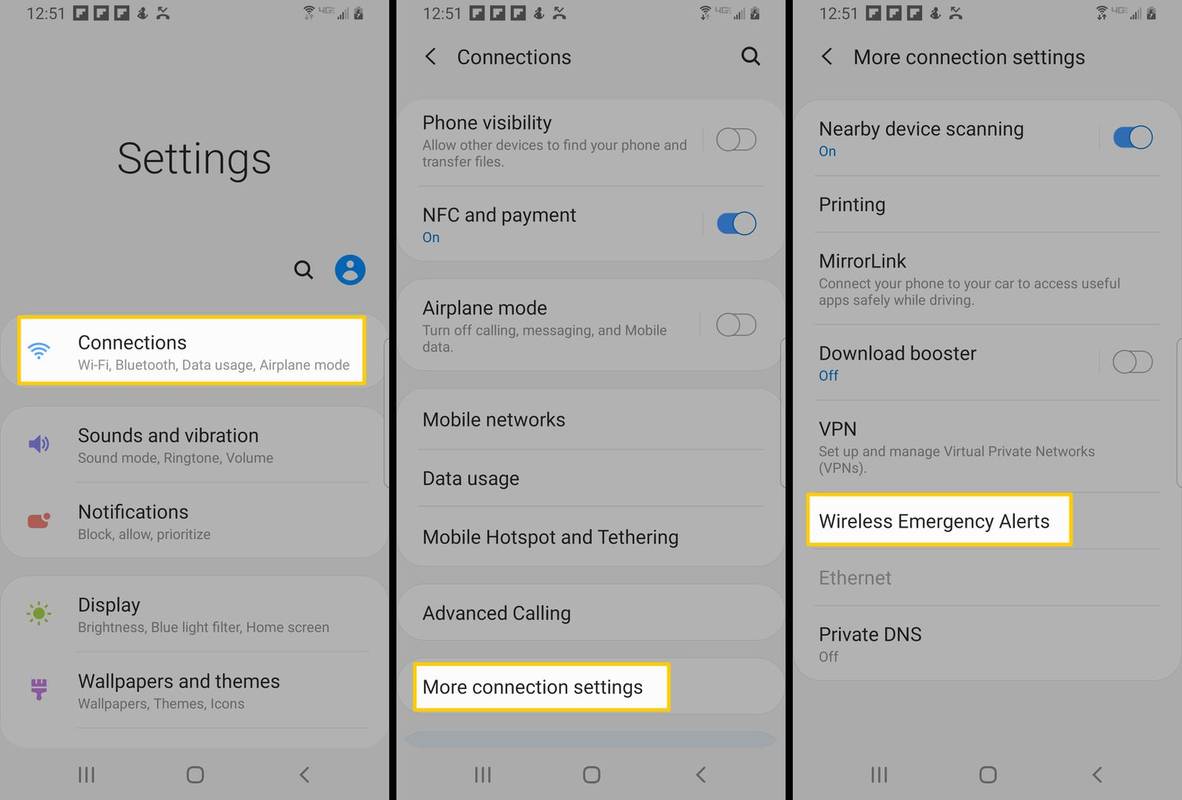
-
Tippen Sie auf die Einstellungen Menü (drei Punkte) für Drahtlose Notfallwarnungen .
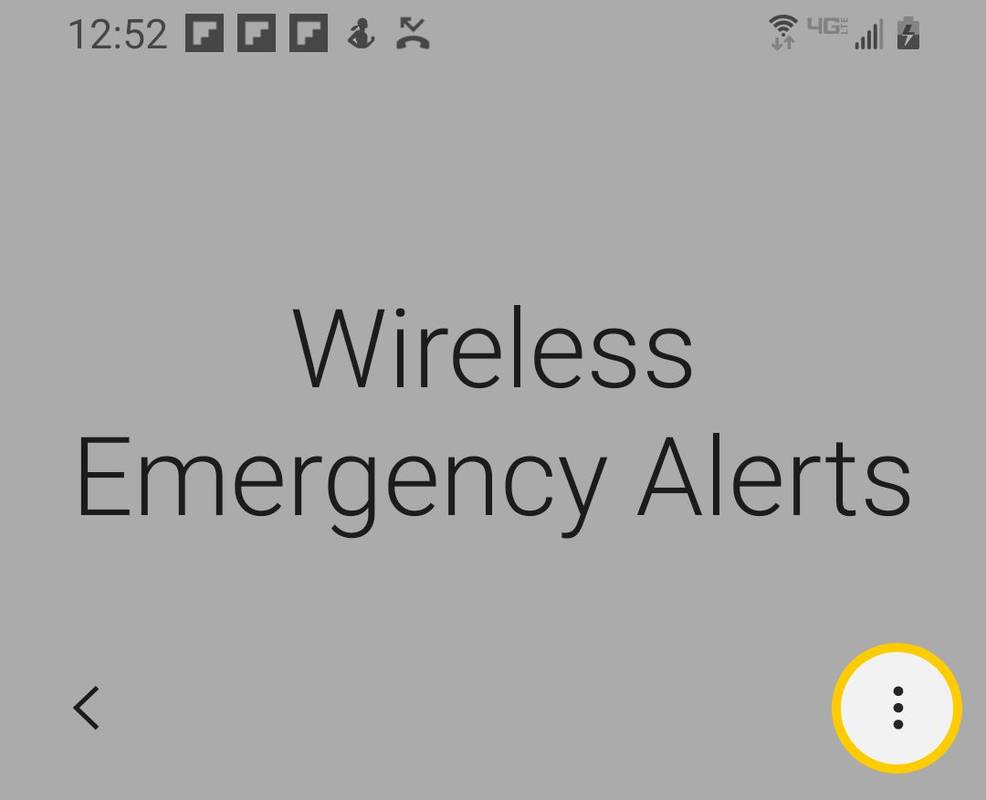
-
Wählen Sie aus den angezeigten Optionen aus Einstellungen .
-
Wählen Alarmtypen .
-
Wählen Sie die Warnungen aus, die Sie deaktivieren möchten.
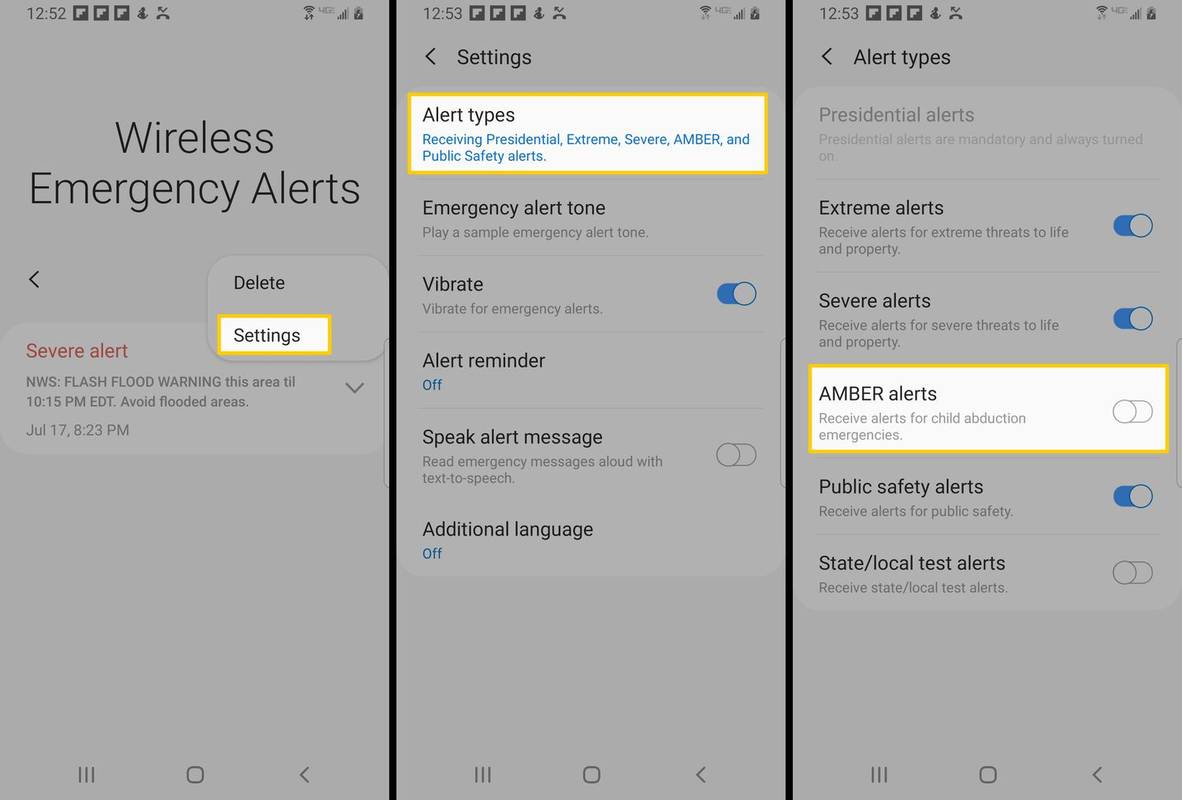
-
Offen Nachrichten von jedem Startbildschirm aus.
-
Wähle aus Speisekarte Klicken Sie auf die Schaltfläche in der oberen rechten Ecke und wählen Sie Einstellungen .
wie man localcast mit kodi . verwendet
-
Wählen Mehr unter Fortschrittlich .
-
Wählen Notfallwarnungen am Ende der Optionsliste.
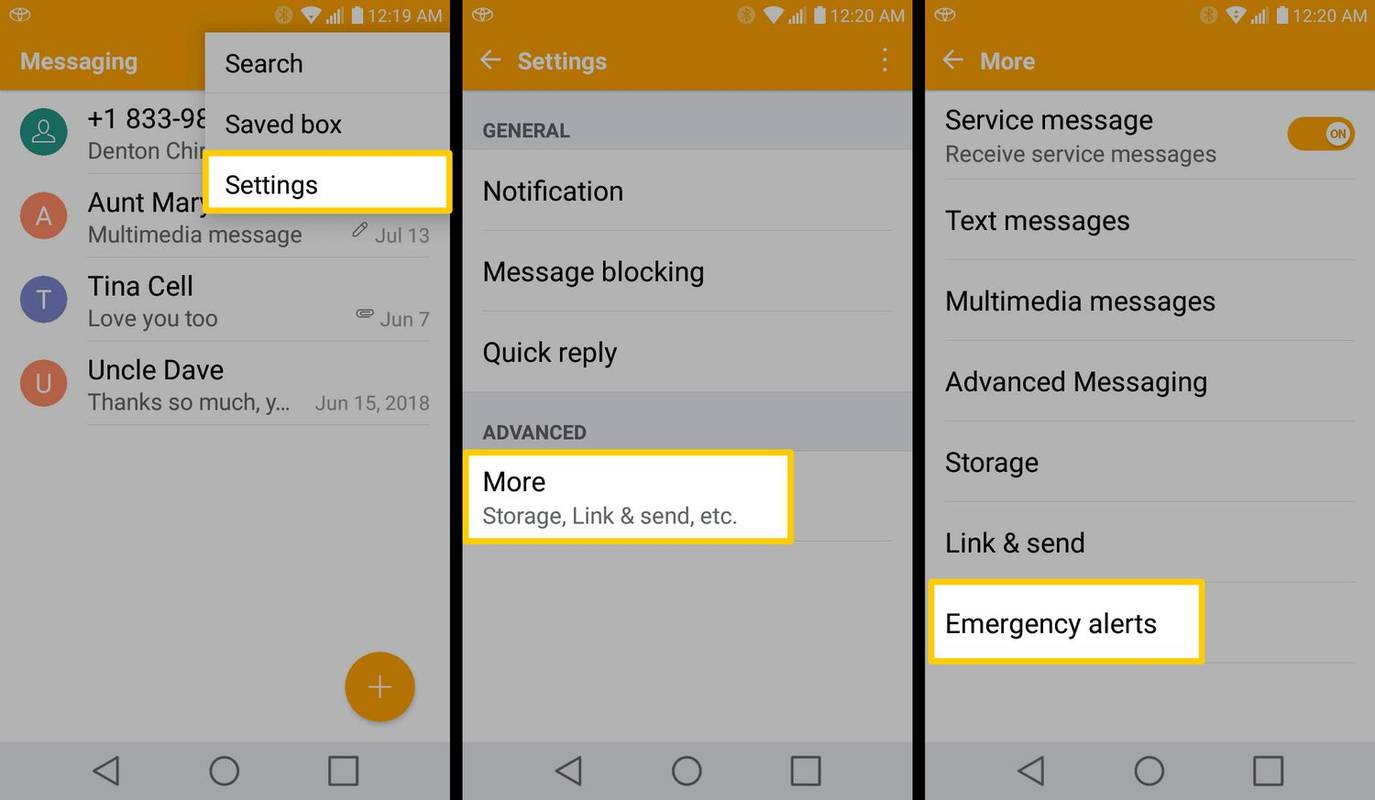
-
Deaktivieren Sie das Kontrollkästchen neben AMBER-Warnungen . Sie können Warnungen auch für Folgendes deaktivieren oder aktivieren:
- Unmittelbare extreme Warnungen
- Unmittelbare schwere Warnungen
- Warnungen zur öffentlichen Sicherheit
- Staatliche/lokale Testwarnungen
- Tsunamis
- Tornado- und Sturzflutwarnungen
- Warnungen vor Hurrikanen, Taifunen, Staubstürmen und extremen Winden
- Notfall, der eine Evakuierung erfordert
- Notfall, der sofortiges Handeln erfordert
- Wie schalte ich alle Benachrichtigungen auf Android aus?
Benachrichtigungen werden für jede einzelne App deaktiviert. Wenn Sie Benachrichtigungen auf dem Sperrbildschirm deaktivieren möchten, gehen Sie zu: Einstellungen > Apps und Benachrichtigungen > Benachrichtigungen > Auf dem Sperrbildschirm . Wenn Sie erfahren möchten, wie Sie Benachrichtigungen für jede App deaktivieren, lesen Sie hier: So deaktivieren Sie Benachrichtigungen auf Android.
- Wie kann ich frühere Benachrichtigungen auf Android sehen?
Gehen Sie auf Android 11 zu Einstellungen > Apps und Benachrichtigungen > Benachrichtigungen > Benachrichtigungsverlauf und schalten Sie es um An . Wenn Sie eine ältere Android-Version verwenden, lesen Sie unseren Artikel zum Anzeigen des Benachrichtigungsverlaufs auf Android.
In diesem Artikel wird erläutert, wie Sie AMBER-Warnungen auf verschiedenen Versionen des Android-Betriebssystems deaktivieren.
So deaktivieren Sie AMBER-Benachrichtigungen auf einem Standard-Android-Telefon
Auf den meisten Android-Geräten können Sie Benachrichtigungen in den Telefoneinstellungen deaktivieren.
Einige Android-Versionen und Android-Telefone verschiedener Hersteller verwenden möglicherweise leicht unterschiedliche Schritte. Dies sollte Ihnen jedoch den größten Teil des Weges bringen, wenn Ihr Gerät/Ihre Version etwas anders ist.
So deaktivieren Sie AMBER-Benachrichtigungen auf einem Samsung Galaxy S10 oder Samsung Galaxy S9
Im Menü „Einstellungen“ können Sie Warnungen deaktivieren.
So deaktivieren Sie AMBER-Benachrichtigungen auf einem älteren Android-Telefon
Die Alarmeinstellungen finden Sie im Fenster „Nachrichten“.
Wenn Sie AMBER-Benachrichtigungen ohne das damit einhergehende laute Geräusch erhalten möchten, scrollen Sie im Benachrichtigungsmenü nach unten und deaktivieren Sie die Funktion Alarmton Schieberegler. Du kannst gehen Alarmvibration Aktivieren Sie diese Option, wenn Sie möchten, dass das Telefon bei einem Alarm vibriert, oder deaktivieren Sie diese Einstellung nur für eine Textbenachrichtigung.
AMBER und Notfallwarnungen erklärt
Das AMBER Alert-System ist eine freiwillige Partnerschaft zwischen Strafverfolgungsbehörden, Rundfunkanstalten, Verkehrsbehörden und der Mobilfunkbranche, um Bürger über schwere Kindesentführungsfälle in ihrer Region zu informieren.
Neben AMBER-Benachrichtigungen verfügen die meisten Telefone über Einstellungen für andere Arten von Warnmeldungen. Drahtlose Notfallwarnungen werden von autorisierten staatlichen Alarmierungsbehörden über Ihren Mobilfunkanbieter gesendet. Mobilfunkkunden zahlen beim Empfang von WEA-Nachrichten keine Verbindungs- oder Datengebühren.
Zu den Wetterwarnungen gehören Warnungen, die gesendet werden für:
Staatliche/lokale Warnungen umfassen Benachrichtigungen für:
Status- und lokale Testwarnungen sind standardmäßig deaktiviert. Sie können sie bei Bedarf in Ihren Notfallbenachrichtigungseinstellungen aktivieren.
Warnungen des Präsidenten werden nur während eines nationalen Notfalls ausgelöst. Laut FEMA können Präsidentenwarnungen nicht deaktiviert werden.
So greifen Sie in Windows 10 auf den Startordner zuFAQ
Interessante Artikel
Tipp Der Redaktion

So beheben Sie den Fehler „Kein Audioausgabegerät ist installiert“ in Windows 10
Sie sind bereit, den neuesten Remix abzuspielen, den Sie gerade heruntergeladen haben, aber wenn Sie auf Wiedergabe klicken, gibt Ihnen Windows 10 das Gefürchtete

So löschen Sie die Mail-App auf einem Mac
Mail (oder Apple Mail) ist der Standard-E-Mail-Dienstanbieter, der auf allen Apple-Geräten integriert ist. Es ermöglicht Ihnen, E-Mails mit jedem auszutauschen, der Mail verwendet. Löschen der Mail-App auf einem Mac Da die Mail-App eine Systemanwendung ist,

UPDATE: Die Windows 8 Touch-Tastatur wird nach dem Neustart automatisch aktiviert
Beschreibt, wie Sie die Windows 8 Touch-Tastatur deaktivieren und verhindern, dass sie wieder angezeigt wird

XYZprinting da Vinci Jr Bewertung: Ein 3D-Drucker für alle
Mit einem Whisker unter dreihundert Pfund ist der da Vinci Jr der billigste 3D-Drucker, den wir je gesehen haben. Überraschenderweise sieht es nicht so aus. Während Vellemans £ 400 K8200-Drucker rudimentär aufgebaut sind

Fügen Sie der Adressleiste von Internet Explorer benutzerdefinierte Suchanfragen hinzu, um Zeit zu sparen
Kürzlich haben wir ein detailliertes Tutorial veröffentlicht, wie Sie benutzerdefinierte Keywords in Google Chrome hinzufügen können, um Suchvorgänge über die Adressleiste schneller durchzuführen. Heute möchten wir Ihnen zeigen, wie Sie dasselbe für Internet Explorer tun können. IE hat keine Optionen in seiner Benutzeroberfläche, um diese Suchvorgänge zu konfigurieren, aber wir werden versuchen, es einfach zu machen. Verwenden der benutzerdefinierten Suche

So laden Sie Songs von Spotify herunter
Vielleicht sind Sie auf dem Weg zu einem abgelegenen Strand oder machen einen Campingausflug ohne WLAN, möchten aber trotzdem Ihre Lieblingslieder auf Spotify hören. Oder vielleicht möchten Sie einfach nur Musik hören und gleichzeitig Ihre Energie sparen
![So verwenden Sie ein VPN mit Chromecast [Januar 2021]](https://www.macspots.com/img/chromecast/91/how-use-vpn-with-chromecast.jpg)